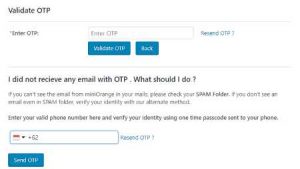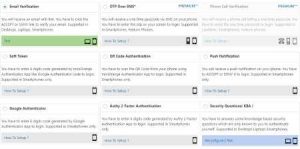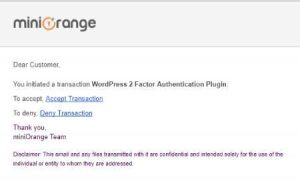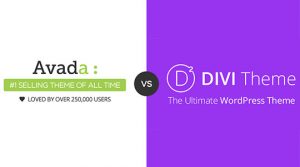Cara Menambahkan Two Factor Authentication di WordPress

WordPress menjadi content management system yang paling popular di internet, karena CMS ini menawarkan fleksibilitas yang tinggi, kemudahan penggunaannya dan dukungan komunitas yang sangat baik. Fleksibilitas di sini adalah pengguna dapat menambahkan kemampuan baru pada website WordPress-nya dengan menggunakan plugin. Dan kemudahan mengganti tampilan website dengan themes.
Ada banyak kemampuan yang bisa kita tambahkan pada website WordPress termasuk untuk meningkatkan keamanannya. Salah satu fitur yang bisa kita gunakan untuk meningkatkan keamanan website WordPress adalah dengan fitur two factor authentication.
Pada post kali ini saya akan membahas mengenai cara menambahkan fitur two factor authentication dengan plugin yang bernama miniOrange.
Kenapa Harus Menggunakan Two Factor Authentication?
Istilah two factor authentication berarti ada dua cara untuk memverifikasi identitas dari pengguna. Dalam hal di sini, adalah masalah login ke halaman admin WordPress.
Untuk masuk ke halaman admin WordPress, cara yang konvesional hanyalah dengan dengan memasukan username dan password. Dengan fitur two factor authentication, setelah memasukan password dengan benar, agar bisa masuk ke halaman admin kamu juga perlu memasukan kode yang dikirim lewat email atau SMS.
Fitur ini tentunya menambah lapisan keamanan pada saat login. Meski hacker bisa membobol username dan password kamu, mereka tidak memiliki kode kedua yang dikirim melalui SMS atau email, sehingga mereka tidak bisa masuk.
Menambahkan Two Factor Authentication dengan miniOrange
Cara yang paling mudah menambahkan Two Factor Authentication adalah dengan menggunakan plugin. Dan salah satu yang terbaik adalah plugin yang bernama miniOrange.
Pertama kamu harus men-download dan mengaktifkan plugin miniOrange. Masuk ke halaman admin WordPress atau dashboard. Setelah itu masuk ke Plugins, dan pilih Add New. Cari plugin miniOrang, install kemudian aktifkan plugin ini.
Setelah diaktifkan kini di dashboard WordPress kamu ada menu baru miniOrange 2-Factor. Klik menu tersebut dan kamu perlu membuat akun baru untuk miniOrange. Masukan data-data yang diperlukan, kemudian klik tombol Submit di bawah.
Selanjutnya kamu ada diminta untuk memasukan kode OTP yang dikirimkan ke email yang tadi kamu daftarkan. Buka email, lalu copy kode yang dikirim, balik ke dashboard WordPress dan paste kode tersebut. Klik tombol Validate OTP.
Selanjutnya akan masuk ke halaman Setup Two-Factor, dimana di sini kamu bisa memilih satu cara untuk mengirimkan kode OTP setiap kali kamu login ke halaman admin WordPress. Untuk SMS dan panggilan telepon hanya untuk pengguna premium. Yang paling mudah adalah yang “Email verification”. Setiap kali kamu login setelah memasukan username dan password, kamu perlu memverifikasi lewat email yang dikirimkan. Buka email kamu, lalu buka email dari miniOrange, klik tombol Accept Transaction. Sekarang kembali ke jendela halaman admin WordPress kamu.
Sekarang setiap kali kamu login ke halaman admin WordPress, kamu juga harus memverifikasi lewat email yang dikirimkan. Jadi akun kamu menjadi lebih aman dengan menambahkan two factor authentication.
Bagi kamu yang sedang mencari hosting, Jakartawebhosting.com menyediakan WordPress Hosting, dengan kecepatan dan stabilitas pusat data dan server yang baik, up time server 99,9%, team support yang siap membantu 24 jam dan biaya langganan yang menarik.
Apakah Plugin Yang Tidak Aktif Dapat Menurunkan Kinerja Website WordPress?

Banyak pengguna WordPress termasuk saya sendiri, yang sering memasang berbagai plugin untuk mencoba fitur-fitur yang ditawarkannya. Jika tidak suka dengan plugin yang saya pasang sering kali saya deactive atau tidak mengaktifkannya, daripada langsung menghapusnya. Yang menjadi pertanyaan apakah plugin yang tidak aktif ini dapat menurunkan kinerja website WordPress kamu? (more…)
WordPress Sediakan Sistem Pembayaran Simpel Untuk Situs Bisnis
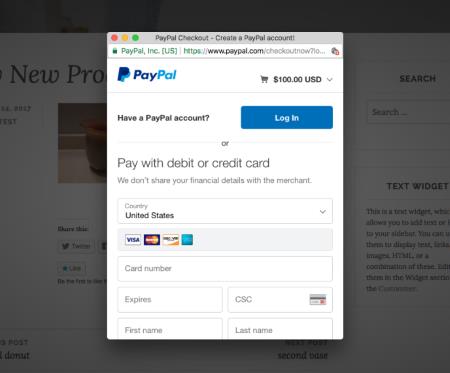
Pada awal tahun 2017 ini, WordPress.com bekerja dengan pemiliki usaha kecil di Detroit dan tim Rebrand Cities, banyak pemilik bisnis dan penerbit yang meminta untuk disediakan sistem pembayaran yang lebih simpel yang dapat menerima pembayaran dengan kartu kredit dan debit di situs mereka. (more…)
Perbandingkan Tema WordPress Premium Terbaik, Divi vs Avada

Berbicara tema WordPress premium terbaik, ada dua nama yang muncul Divi dan Avada. Divi merupakan tema trendy pertama yang ditawarkan oleh ElegantThemes. Sedangkan Avada, merupakan salah satu tema best seller yang ditawarkan oleh ThemeForest. (more…)
Fakta Penting Mengenai Tema WordPress

WordPress merupakan content management system (CMS) open source yang paling banyak digunakan di dunia. Siapa saja dapat men-download dan menggunakannya untuk membangun blog pribadi hingga website eCommerce. (more…)